组态王实例教程入门
组态王教程 基础入门篇
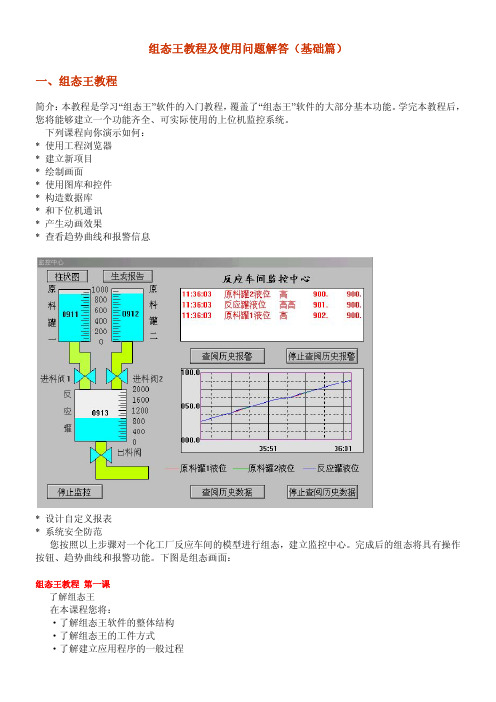
组态王教程及使用问题解答(基础篇)一、组态王教程简介:本教程是学习“组态王”软件的入门教程,覆盖了“组态王”软件的大部分基本功能。
学完本教程后,您将能够建立一个功能齐全、可实际使用的上位机监控系统。
下列课程向你演示如何:* 使用工程浏览器* 建立新项目* 绘制画面* 使用图库和控件* 构造数据库* 和下位机通讯* 产生动画效果* 查看趋势曲线和报警信息* 设计自定义报表* 系统安全防范您按照以上步骤对一个化工厂反应车间的模型进行组态,建立监控中心。
完成后的组态将具有操作按钮、趋势曲线和报警功能。
下图是组态画面:组态王教程第一课了解组态王在本课程您将:·了解组态王软件的整体结构·了解组态王的工件方式·了解建立应用程序的一般过程组态王软件的结构“组态王”是运行于Microsoft Windows 98/NT中文平台的全中文界面的组态软件,采用了多线程、COM组件等新技术,实现了实时多任务,软件运行稳定可靠。
组态王具有一个集成开发环境“组态王工程浏览器”,在工程浏览器中您可以查看工程的各个组成部分,也可以完成构造数据库、定义外部设备等工作。
画面的开发和运行由工程浏览器调用画面制作系统TOUCHMAK和画面运行系统TOUCHVEW来完成的。
TOUCHMAK是应用程序的开发环境。
您需要在这个环境中完成设计画面、动画连接等工作。
TOUCHMAK具有先进完善的图形生成功能;数据库中有多种数据类型,能合理地抽象控制对象的特性;对变量报警、趋势曲线、过程记录、安全防范等重要功能都有简单的操作办法。
TOUCHVEW是“组态王”软件的实时运行环境,在TOUCHMAK中建立的图形画面只有在TOUCHVEW中才能运行。
TOUCHVEW从工业控制对象中采集数据,并记录在实时数据库中。
它还负责把数据的变化用动画的方式形象地表示出来,同时完成变量报警、操作记录、趋势曲线等监视功能,并生成历史数据文件。
组态王软件快速入门
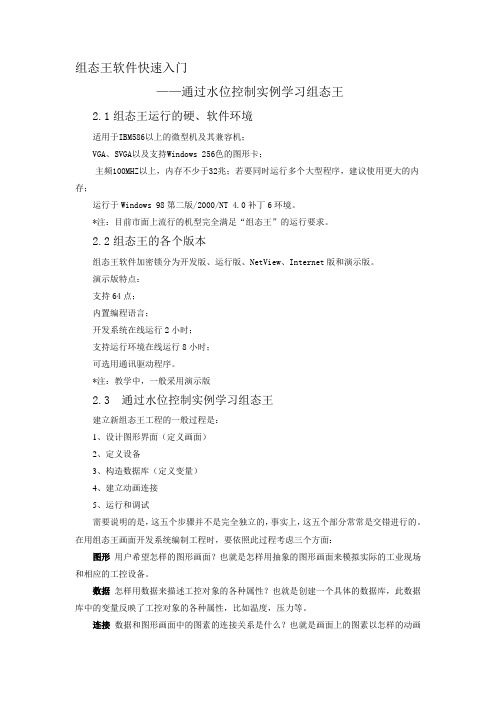
组态王软件快速入门——通过水位控制实例学习组态王2.1组态王运行的硬、软件环境适用于IBM586以上的微型机及其兼容机;VGA、SVGA以及支持Windows 256色的图形卡;主频100MHZ以上,内存不少于32兆;若要同时运行多个大型程序,建议使用更大的内存;运行于Windows 98第二版/2000/NT 4.0补丁6环境。
*注:目前市面上流行的机型完全满足“组态王”的运行要求。
2.2组态王的各个版本组态王软件加密锁分为开发版、运行版、NetView、Internet版和演示版。
演示版特点:支持64点;内置编程语言;开发系统在线运行2小时;支持运行环境在线运行8小时;可选用通讯驱动程序。
*注:教学中,一般采用演示版2.3 通过水位控制实例学习组态王建立新组态王工程的一般过程是:1、设计图形界面(定义画面)2、定义设备3、构造数据库(定义变量)4、建立动画连接5、运行和调试需要说明的是,这五个步骤并不是完全独立的,事实上,这五个部分常常是交错进行的。
在用组态王画面开发系统编制工程时,要依照此过程考虑三个方面:图形用户希望怎样的图形画面?也就是怎样用抽象的图形画面来模拟实际的工业现场和相应的工控设备。
数据怎样用数据来描述工控对象的各种属性?也就是创建一个具体的数据库,此数据库中的变量反映了工控对象的各种属性,比如温度,压力等。
连接数据和图形画面中的图素的连接关系是什么?也就是画面上的图素以怎样的动画来模拟现场设备的运行,以及怎样让操作者输入控制设备的指令。
2.3.1 水位控制的要求运用组态王软件设计的水位控制系统内部水位动态变化 50毫秒画面执行命令语言一次,从0开始,每次增加10,当达到100时,水位达到最大值,再从0开始,一直循环;外部水位动态变化外部水位的动态变化与工业现场的生产状况一致,每次增加1,当增到100时,水位达到最大值,再从0开始,一直循环。
2.3.2 工程的建立要建立新的组态王工程,请首先为工程指定工作目录(或称“工程路径”)。
组态王官方教程实例可直接连接下载相应文件
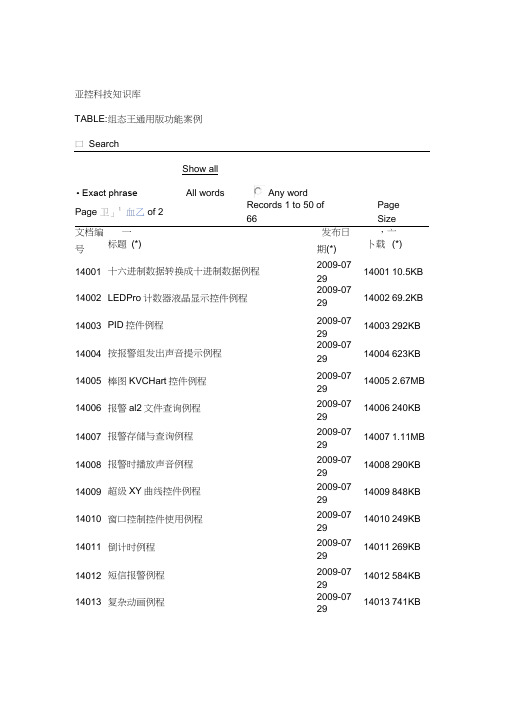
亚控科技知识库TABLE:组态王通用版功能案例口SearchShow all文档编一发布日,亠号标题(*) 期(*) 卜载(*)14001 十六进制数据转换成十进制数据例程2009-072914001 10.5KB14002 LEDPro计数器液晶显示控件例程2009-072914002 69.2KB14003 PID控件例程2009-072914003 292KB14004 按报警组发出声音提示例程2009-072914004 623KB14005 棒图KVCHart控件例程2009-072914005 2.67MB14006 报警al2文件查询例程2009-072914006 240KB14007 报警存储与查询例程2009-072914007 1.11MB14008 报警时播放声音例程2009-072914008 290KB14009 超级XY曲线控件例程2009-072914009 848KB14010 窗口控制控件使用例程2009-072914010 249KB14011 倒计时例程2009-072914011 269KB14012 短信报警例程2009-072914012 584KB14013 复杂动画例程2009-072914013 741KBPage 卫」1血乙of 2 Records 1 to 50 of Page 66 Size• Exact phrase All words Any word计时例程加密限时工程及使用说明 历史曲线控件例程 历史数据查询例程判断本日是周几以及本周是今年的第几周 取高低字节及双字转换为两个字例程 日报表例程 日月年报表解决方案 三菱变频器删除十天前的数据库信息树形控件例程数据库查询例程数据库存储例程微软日历控件在组态王中的应用文件浏览例程 文字移动小例程 西门子变频器下拉框选择关系数据库中的数据绘制历史曲线 组态王与Oracle9i 数据库的连接SQL 函数示例14014 14015 14016 14017 14018 14019 14020 14021 14022 140231402414025140261402714028 14029 14030 140311403214033 14034实时曲线2009-07292009-07292009-07292009-07292009-07292009-07292009-07292009-07292009-07292009-07292009-07292009-07292009-07292009-07292009-07292009-07292009-07292009-07292009-07292009-07292009-072914014_240KB14015_1.28MB14016_460KB14017_1.22MB14018_263KB14019_260KB14020_1.00MB14021 649KB14022 233KB14023 2.05MB14024 738KB14025_1.07MB14026 734KB14027_609KB14028_3.02MB14029_236KB14030_239KB14031 585KB14032_1.69MB14033 680KB14034_712KBRecords 1 to 50 of 66Page Size与原代码)KVRDBCOM 口以及例程 KvRealDBClie ntOCX 控件 按钮延时程序导电MR13温控仪表与温控曲线结合案例定时打印一周的历史曲线 开机延时n 秒启动组态王 内置温控曲线温控解决方案 OCX 温控控件使用例程 配方函数使用强制关闭touchvew 进程(批处理文件)深圳市朗驰欣创科技有限公司视频服务器数据库与XY 曲线结合工程案例通用控件播放视频及音频例程用SendKeys 函数实现打印记事本文件蜂鸣器报警例程14035 14036 14037 14038 14039 14040140411404214043140441404514046 14047 14058 14049 14050 Page组态王与VB 通过DDE 进行通信(包括演示工程2009-07-29 2009-07292009-07292009-07292009-0729 2009- 07 292010- 12 242009-07 292009-10 282009-07 292009-07 292009-07 292009- 07292010- 11222009-08132009-0826Page SizeShow all口 SearchPage 赧丿「 訂対of 1Records 1 to 7 of 7文档编号标题(*)发布日期(*) 17001 变电站演示例程(6.53 ) 2009-072917002 电厂辅机(6.53) 2009-072917003 楼宇 BAS 系统(6.53) 2009-072917004 智能小区监控(6.53) 2009-072917005 煤矿集中监控系统(6.53) 2009-07 2917006 污水处理演示例程(6.53) 2009-072917007 水利工程(6.53)2009-07 29下载(*)17001 1.32MB17002 3.67MB17003 20.3MB17004 12.3MB17005 4.73MB 17006 6.94MB17007 14.9MB Page SizeExact phraseAll words Any wordof 1 Records 1 to 7 of 7PageSizePage Size Page Sizeof 1 Records 1 to 8 of 8标题(*) 组态王在湖北省白水峪水电站的应用案例 (2002) 组态王在浙江省镇海炼化项目中变电站监控系 统的应用案例(2002) 组态王在鞍钢计量系统中的解决方案(2005) 组态王在浙江甬金高速公路(绍兴段)成功隧 道岭监控系统中的应用案例 组态王在内蒙苏里格气田的应用案例(2009) 组态王在上海奉贤泵站群的应用案例 组态王在台湾中港泵站的应用案例(2008) 组态王在苏里格气田的应用 发布日 期(*) 2009-07 292009-07 292009-07 292009-07 292009-07 292009-07 292009-07 292009-07-29下载(*) 18001 1.87MB 18002_500KB 18003 762KB 18004 763KB 18005_2.71MB 18006_83.6KB 18007_3.45MB18008 2.71MBRecords 1 to 8 of 8Page 文档编 号 18001 18002 18003 1800418005 18006 18007 18008 PagePage Size Page Size。
控制系统组态设计3-组态王的基本操作[46页]
![控制系统组态设计3-组态王的基本操作[46页]](https://img.taocdn.com/s3/m/833765ee162ded630b1c59eef8c75fbfc77d94a7.png)
组态王的使用入门
5)建立动画连接 定义动画连接是指在画面的图形对象与数据库的数据变量之间建立一
种关系,当变量的值改变时,在画面上以图形对象的动画效果表示出 来;或者由软件使用者通过图形对象改变数据变量的值。“组态王” 提供了21 种动画连接方式。一个图形对象可以同时定义多个连接, 组合成复杂的效果,以便满足实际中任意的动画显示需要。 继续上节的工程。双击图形对象——即矩形,可弹出“动画连接”对 话框。
组态王的使用入门
继续上节的工程。选择工程浏览器左侧大纲项“数据库\数据词典”, 在工程浏览器右侧用鼠标左键双击“新建”图标,弹出“定义变量” 对话框。此对话框可以对数据变量完成定义、修改等操作,以及数据 库的管理工作。在“变量名”处输入变量名,如:a;在“变量类型” 处选择变量类型如:内存实数,其他属性目前不用更改,单击“确定” 即可。下面继续定义一个I/O 变量。在“变量名”处输入变量名,如: b;在“变量类型”处选择变量类型如:I/O 整数;在“连接设备” 中选择先前定义好的I/O 设备:PLC;在“寄存器”中定义为: INCREA100;在“数据类型”中定义为:SHORT 类型。其他属性目 前不用更改,单击“确定”即可。
要建立新的组态王工程,请首先为工程指定工作目录(或称“工 程路径”)。“组态王”用工作目录标识工程,不同的工程应置 于不同的目录。工作目录下的文件由“组态王”自动管理。
1)创建工程路径 启动“组态王”工程管理器(ProjManager),选择菜单“文件\
新建工程”或单击“新建”按钮,弹出“新建工程向导一”对话 框。单击“下一步”继续。弹出“新建工程向导之二”对话框。 在工程路径文本框中输入一个有效的工程路径,或单击“浏览…” 按钮,在弹出的路径选择对话框中选择一个有效的路径。单击 “下一步”继续。弹出“新建工程向导之三”对话框。
组态王6.53初级培训教程_完整版(共12讲 1~5讲)
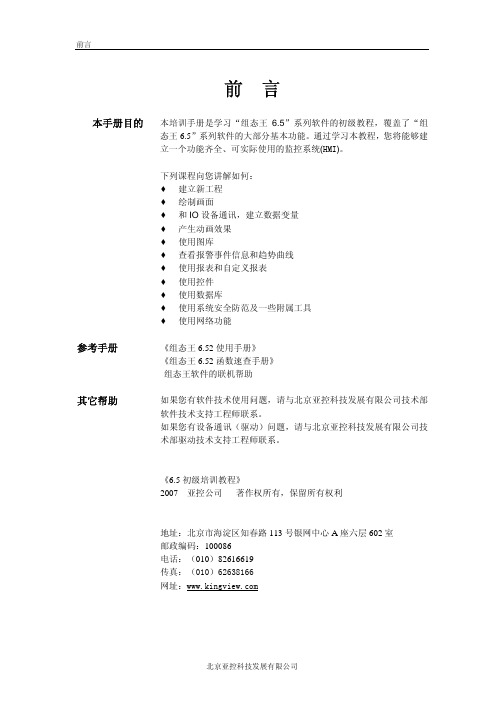
北京亚控科技发展有限公司
第二讲 建立一个新工程
-4-
第二讲 建立一个新工程
本课程您将:
Ì 工程管理器 Ì 工程浏览器 Ì 定义 I/O 设备 Ì 定义数据变量
第一节 工程管理器
在组态王中,我们所建立的每一个组态称为一个工程。每个工程反映到操作系统中是一 个包括多个文件的文件夹。工程的建立则通过工程管理器。
运行:在工程列表区中选择任一工程后,单击此快捷键进入工程的运行环 境。
第二节 工程浏览器
工程浏览器
工程浏览器是组态王 6.52 的集成开发环境。在这里您可以看到工程的各个组成部分包 括 Web、文件、数据库、设备、系统配置、SQL 访问管理器,它们以树形结构显示在工程 浏览器窗口的左侧。
参考手册
《组态王 6.52 使用手册》 《组态王 6.52 函数速查手册》 组态王软件的联机帮助
其它帮助
如果您有软件技术使用问题,请与北京亚控科技发展有限公司技术部 软件技术支持工程师联系。 如果您有设备通讯(驱动)问题,请与北京亚控科技发展有限公司技 术部驱动技术支持工程师联系。
《6.5 初级培训教程》 2007 亚控公司 著作权所有,保留所有权利
示在工程列表区中。 “搜索工程”是用来把计算机的某个路径下的所有的工程一起添加到组态王的工程管理
器,它能够自动识别所选路径下的组态王工程,为我们一次添加多个工程提供了方便。点击 “搜索”图标,弹出“浏览文件夹”,如图:2-2
图:2-2 选定要添加工程的路径, 如图:2-3
图:2-3
北京亚控科技发展有限公司
建立应用工程的一般过程
通常情况下,建立一个应用工程大致可分为以下几个步骤: 第一步:创建新工程 为工程创建一个目录用来存放与工程相关的文件。 第二步:定义硬件设备并添加工程变量 添加工程中需要的硬件设备和工程中使用的变量,包括内存变量和 I/O 变量。 第三步:制作图形画面并定义动画连接 按照实际工程的要求绘制监控画面并使静态画面随着过程控制对象产生动态效果。 第四步:编写命令语言 通过脚本程序的编写以完成较复杂的操作上位控制。 第五步:进行运行系统的配置 对运行系统、报警、历史数据记录、网络、用户等进行设置,是系统完成用于现场前的 必备工作。 第六步:保存工程并运行 完成以上步骤后,一个可以拿到现场运行的工程就制作完成了。
组态王操作教程PowerPoint演示文稿

•5
第一讲 概述
二、组态软件的发展(续)
公司名称
Intellution Wonderware
西门子 Rock-well National Instruments
产品名称
FIX, iFIX InTouch WinCC RSView32 Labview
国别
美国 美国 德国 美国 美国
一些重要的数据文件,这些数据文件不允许直接修改 的。
通过本课程的学习,您将建立一个反应车间的监 控中心。监控中心从现场采集生产数据,并以动画形 式直观的显示在监控画面上。监控画面还将显示实时 趋势和报警信息,并提供历史数据查询的功能,最后 完成一个数据统计的报表。
•19
第二讲 创建新工程 --工程组态画面
• 监控组态软件,是面向监控和数据采集( SCADA ,
supervisory control and data acquisition)的软件平台工具。
最早出现时的内涵是人机界面HMI/MMI (Human Machine
Interface /man machine interface)。目前,实时数据库、
组态王6.5教程
第一讲 概述 第二讲 建立一个新工程 第三讲 让画面动起来 第四讲 报警和事件 第五讲 趋势曲线
第六讲 DDE
•1
第一讲 概述
主要知识点:
组态的定义 组态的发展 组态软件的数据处理流程 使用组态软件的一般步骤
组态软件的任务
组态王概述
•2
第一讲 概述
一、组态软件定义
• 组态,英文单词configuration,含义是使用软件工具对计 算机及软件的各种资源进行配置,达到使计算机或软件按 照预先设置自动执行特定任务,满足使用者要求的目的。
组态王实例教程入门

组态王实例教程入门
组态王实例教程入门
组态王软件是一种通用的工业监控软件,它将过程控制设计、现场操作以及工厂资源管理融于一体,将一个企业内部的各种生产系统和应用以及信息交流汇集在一起,实现最优化管理。
它基于Microsoft Windows XP/Win7/Win8/Win10/WinServer 系列操作系统,在企业网络的所有层次的各个位置上,用户都可以及时获得系统的实时信息。
采用组态王软件开发工业监控工程,可以极大地增强用户生产控制能力、提高工厂的生产力和效率、提高产品的质量、减少成本及原材料的消耗。
它适用于从单一设备的生产运营管理和故障诊断,到网络结构分布式大型集中监控管理系统的开发。
组态王软件结构由工程管理器、组态开发系统、运行系统和信息窗口四部分构成。
工程管理器:工程管理器用于新工程的创建和已有工程的管理,对已有工程进行搜索、添加、备份、恢复以及实现数据词典的导入和导出等功能。
工程浏览器:工程浏览器是一个工程开发设计工具,用于创建监控画面、监控的设备及相关变量、动画链接、命令语言以及设定运行系统配置等的系统组态工具。
运行系统:工程运行界面,从采集设备中获得通讯数据,并依据工程浏览器的动画设计显示动态画面,实现人与控制设备的交互操作。
信息窗口:用来显示和记录组态王开发和运行系统在使用期间的主要日志信息。
组态王6.5操作教程

组态王6.5操作教程组态王是一款常用于设计和生成工业自动化系统图形界面的软件。
本教程将介绍组态王6.5的操作步骤和使用技巧,帮助初学者快速入门。
1. 下载和安装组态王6.5首先,需要从官方网站下载组态王6.5的安装程序。
安装程序包括软件安装包和破解补丁,分别进行安装即可。
安装程序运行过程中,按要求设置安装目录和相关参数,等待程序安装完成即可。
2. 创建工程在组态王6.5中,通过创建工程来实现创建和编辑工业自动化系统图形界面。
创建工程的步骤如下:1.打开组态王6.5软件,选择“文件”菜单,点击“新建”命令,弹出“新建工程”对话框。
2.在“新建工程”对话框中,输入工程名称和存储路径,选择工程类型和底板类型,然后点击“确定”按钮。
3.程序将自动生成一个默认页面,并打开组态王6.5的编辑界面。
3. 添加页面在组态王6.5中,一个工程可以包含多个页面,每个页面可以显示一个或多个工业自动化系统的控制界面。
添加页面的步骤如下:1.打开组态王6.5编辑界面,选择“编辑”菜单,点击“新建页面”命令,弹出“新建页面”对话框。
2.在“新建页面”对话框中,输入页面名称和页面大小,选择页面背景颜色和背景图片,然后点击“确定”按钮。
3.程序将自动添加一个新的页面,并打开新的编辑界面。
4. 添加控件在组态王6.5中,可以添加多种控件到页面上,包括输入框、按钮、滑动条、旋转按钮、指针、图像等等。
添加控件的步骤如下:1.打开组态王6.5编辑界面,选择“控件”菜单,选择要添加的控件类型。
2.在页面上拖动鼠标,按照需要的大小和位置,绘制出控件外框。
3.右键点击控件外框,点击“属性”命令,弹出“属性”对话框,设置控件的相关属性参数。
5. 编辑控件脚本在组态王6.5中,可以通过编写控件脚本来实现控件的复杂功能和动态效果。
编辑控件脚本的步骤如下:1.右键点击控件外框,点击“事件”命令,弹出“事件编辑器”对话框。
2.在“事件编辑器”对话框中,选择要编辑的事件类型和对应的脚本。
组态王if命令语言实例
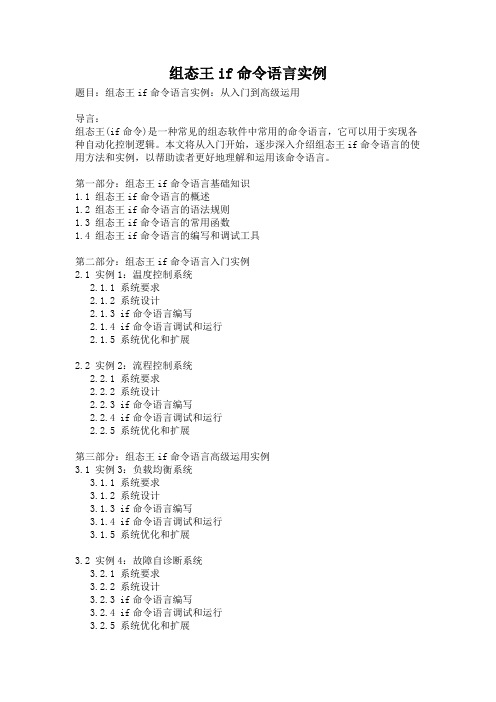
组态王if命令语言实例题目:组态王if命令语言实例:从入门到高级运用导言:组态王(if命令)是一种常见的组态软件中常用的命令语言,它可以用于实现各种自动化控制逻辑。
本文将从入门开始,逐步深入介绍组态王if命令语言的使用方法和实例,以帮助读者更好地理解和运用该命令语言。
第一部分:组态王if命令语言基础知识1.1 组态王if命令语言的概述1.2 组态王if命令语言的语法规则1.3 组态王if命令语言的常用函数1.4 组态王if命令语言的编写和调试工具第二部分:组态王if命令语言入门实例2.1 实例1:温度控制系统2.1.1 系统要求2.1.2 系统设计2.1.3 if命令语言编写2.1.4 if命令语言调试和运行2.1.5 系统优化和扩展2.2 实例2:流程控制系统2.2.1 系统要求2.2.2 系统设计2.2.3 if命令语言编写2.2.4 if命令语言调试和运行2.2.5 系统优化和扩展第三部分:组态王if命令语言高级运用实例3.1 实例3:负载均衡系统3.1.1 系统要求3.1.2 系统设计3.1.3 if命令语言编写3.1.4 if命令语言调试和运行3.1.5 系统优化和扩展3.2 实例4:故障自诊断系统3.2.1 系统要求3.2.2 系统设计3.2.3 if命令语言编写3.2.4 if命令语言调试和运行3.2.5 系统优化和扩展第四部分:总结与展望4.1 组态王if命令语言的优势与不足4.2 组态王if命令语言的发展趋势4.3 如何更好地利用组态王if命令语言结语:本文详细介绍了组态王if命令语言的基础知识、入门实例和高级运用实例,希望读者能通过学习理解和掌握该命令语言的使用方法。
随着自动化控制领域的不断发展,组态王if命令语言也将不断演化和更新,读者需要不断学习和实践,以保持自己的竞争力。
组态王软件教程..

3. 设置变量报警属性和记录属性(略)
越限死区——是指当变量产生越限报警后,再次产生 同类型的越限报警时,如果变量的值在报警限加减死区值 的范围内,就不会恢复报警,也不产生新的报警,如果变 量的值不在报警限加减死区值的范围内,则先恢复原来的 报警,再产生新报警。 例如:变量的高限=80,高高限=90,死区值为2。则当 变量值为80时并不产生报警,当变量值为82 时产生高报警 ,变量值为92 时,产生高高限报警,恢复高限报警。当变
在操作属性标签中, 把三项都选中,其中 显示工具条的含义是, 画面运行时报警表上 方有一排工具按钮:
4. 制作报警和事件画面
条件属性标签:
设置系统运行时
的报警条件
优先级:范围在
1-999 之 间 ; 999 是最低的 优先级 。 优先级为 500 ,即 允许所有优先级 在500 以上的报警 和事件信息在信 息窗口中显示
6. 系统提供的与报警有关的变量及应用
在数据词典中,组态王提供了一个 “$新报警” 变量,所
有有报警的变量报警时, “$新报警” 都要变。例:
(1) 制作警灯:
从图库中选一个指示灯,
放到画面中;双击指示灯 图素,弹出动画向导对话 框;在对话框中变量名处, 选“\\本站点\$新报警”; 将报警色选成红色,单击 确定。则系统运行时,有 报警会使灯变红。
新建画面,命名为如“温度曲线”;
单击工具箱4排第6个工具
击确定; 用鼠标拖放一个矩形区;
;
在弹出的窗口中,选 “CKvRealtimeCurves Control”,单
双击矩形区,在弹出的动画连接属性窗口中选“常规”标签;
起控件名,如realtemp,单击确定;
在矩形区点击右键,选择控件属性,在“常规”标签和“曲 线”标签内进行设置。
组态王实例教程入门
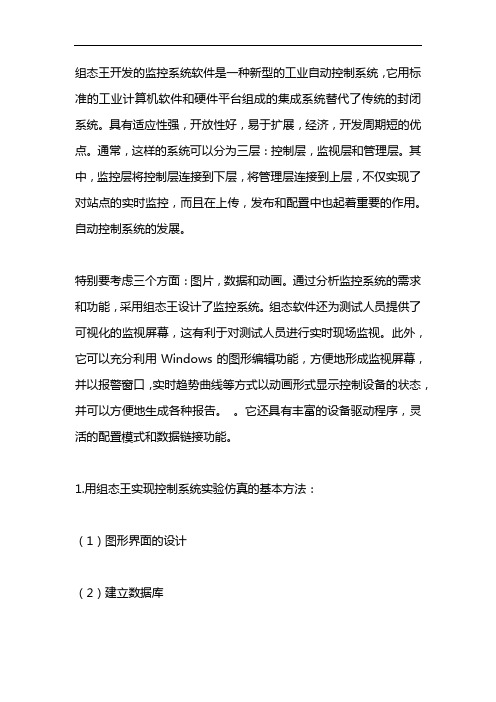
组态王开发的监控系统软件是一种新型的工业自动控制系统,它用标准的工业计算机软件和硬件平台组成的集成系统替代了传统的封闭系统。
具有适应性强,开放性好,易于扩展,经济,开发周期短的优点。
通常,这样的系统可以分为三层:控制层,监视层和管理层。
其中,监控层将控制层连接到下层,将管理层连接到上层,不仅实现了对站点的实时监控,而且在上传,发布和配置中也起着重要的作用。
自动控制系统的发展。
特别要考虑三个方面:图片,数据和动画。
通过分析监控系统的需求和功能,采用组态王设计了监控系统。
组态软件还为测试人员提供了可视化的监视屏幕,这有利于对测试人员进行实时现场监视。
此外,它可以充分利用Windows的图形编辑功能,方便地形成监视屏幕,并以报警窗口,实时趋势曲线等方式以动画形式显示控制设备的状态,并可以方便地生成各种报告。
它还具有丰富的设备驱动程序,灵活的配置模式和数据链接功能。
1.用组态王实现控制系统实验仿真的基本方法:(1)图形界面的设计(2)建立数据库(3)建立动画连接(4)运行调试2.使用Kingview软件开发具有以下特点:(1)实验是通过软件实现的,仅使用现有计算机即可完成自动控制系统课程的实验,大大降低了仪器购置成本。
(2)系统为中文界面,具有友好的人机界面和可视化效果。
对用户而言,操作简单易学,编程简单,参数输入和修改灵活,具有多次或重复仿真运行的控制能力。
它们可以实时显示参数更改前后的系统特性曲线,并且可以直观地显示控制系统的实时趋势曲线。
这些强大的交互能力使其在自动控制系统实验中发挥了理想的作用。
3.在使用Kingview开发系统编译应用程序的过程中,应考虑以下三个方面:(1)图形,是如何使用抽象图形来模拟实际的工业场景和相应的工业控制设备。
(2)数据用于创建特定的数据库,并使用该数据库中的变量来描述工业控制对象的各种属性,例如水位和流速。
(3)连接,即屏幕上的像素使用哪种动画来模拟现场设备的操作,以及如何让操作员输入用于控制设备的指令。
组态王实例教程[1]
![组态王实例教程[1]](https://img.taocdn.com/s3/m/08662be7102de2bd9605885b.png)
训练项目
图L2.2 供电系统监控参考画面
(6)I/O分配。假设使用中泰PCI-8408 I/O板卡,参考I/O定义见表L2.4。
训练项目
• (7)变量定义。假设使用中泰PCI-8408 I/O板卡,参考变量定义见 表L2.5。
训练项目
• (8)动画连接与调试。 • ① 电源G1、G2,变压器故障T1、T2和短路K1、K2状态显示的动
图l44循环策略中定时器的设置训练项目训练项目训练项目5用ipc和组态软件实现升降机的自动监控利用mcgs或组态王软件ipc和plc或io板卡模块构成自动升降机自动控制系的计算机监控系统实现以下功能
训练项目
• 训练项目1 用IPC和组态软件实现车库自动监控 • 1.训练任务 • 利用MCGS或组态王软件、IPC和PLC(或I/O板卡、模块)构成
检测装置。 • (2)控制系统方案确定。略。 • (3)设备选型。请查找有关供配电和电力系统相关资料。 • (4)供电线路接线图。请查找有关供配电和电力系统相关资料。 • (5)参考画面设计。如图L2.2所示,画面中除了供电系统外,还
设计了G1等6个按钮,用来在调试时模拟电源运行状态、变压器运 行状态和短路故障信号,进行信号输入。
闸状态; QF3、QF6都为“0”,处于断开状态。 • ③ 变压器故障信号T1、T2和供电线路短路信号K1、K2都为0。 • (2)控制要求。 • ① 正常情况下,系统保持初始状态,2套电源分列运行。 • ② 若电源G1、G2有1个掉电(=0),则QF1或QF2跳闸,QF3闭
合。 • ③ 若变压器T1、T2有1个故障(=1),则QF1和QF4跳闸或QF2和
图L1.3 自动车库监控系统
(6)变量定义。假设使用中泰PCI-8408 I/O板卡,参考变量定义见 表L1.4。
组态王实例教程入门
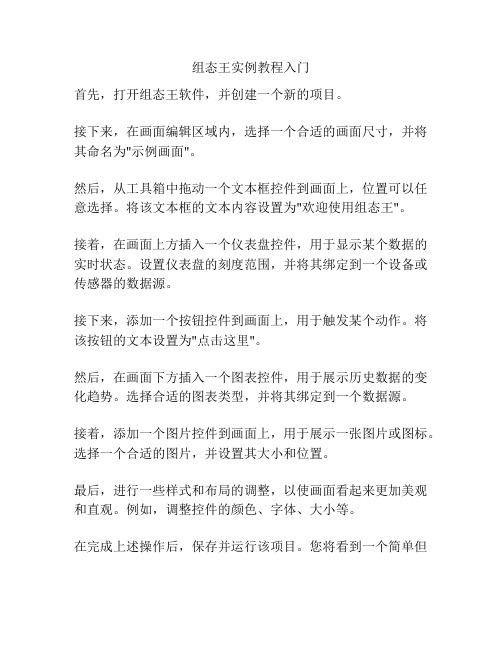
组态王实例教程入门
首先,打开组态王软件,并创建一个新的项目。
接下来,在画面编辑区域内,选择一个合适的画面尺寸,并将其命名为"示例画面"。
然后,从工具箱中拖动一个文本框控件到画面上,位置可以任意选择。
将该文本框的文本内容设置为"欢迎使用组态王"。
接着,在画面上方插入一个仪表盘控件,用于显示某个数据的实时状态。
设置仪表盘的刻度范围,并将其绑定到一个设备或传感器的数据源。
接下来,添加一个按钮控件到画面上,用于触发某个动作。
将该按钮的文本设置为"点击这里"。
然后,在画面下方插入一个图表控件,用于展示历史数据的变化趋势。
选择合适的图表类型,并将其绑定到一个数据源。
接着,添加一个图片控件到画面上,用于展示一张图片或图标。
选择一个合适的图片,并设置其大小和位置。
最后,进行一些样式和布局的调整,以使画面看起来更加美观和直观。
例如,调整控件的颜色、字体、大小等。
在完成上述操作后,保存并运行该项目。
您将看到一个简单但
功能完善的示例画面。
根据您的需求和创意,可以继续添加更多的控件和功能,来实现更复杂和个性化的画面设计。
- 1、下载文档前请自行甄别文档内容的完整性,平台不提供额外的编辑、内容补充、找答案等附加服务。
- 2、"仅部分预览"的文档,不可在线预览部分如存在完整性等问题,可反馈申请退款(可完整预览的文档不适用该条件!)。
- 3、如文档侵犯您的权益,请联系客服反馈,我们会尽快为您处理(人工客服工作时间:9:00-18:30)。
Kingview简介:本教程是学习Kingview软件的入门课程,涵盖了Kingview软件的大多数基本功能。
学习完本教程后,您将能够建立上位机监控系统的功能齐全,实用的应用程序。
以下课程向您展示如何:*使用工程浏览器*创建新项目*绘制图片*使用库和控件*构造数据库*与较低端的计算机通信*生成动画效果*查看趋势曲线和警报信息*设计自定义报告*系统安全性您可以按照上述步骤配置化工厂反应车间的模型并建立监控中心。
完成后的配置将具有操作按钮,趋势曲线和警报功能。
以下是配置屏幕:Kingview 教程课程1了解Kingview。
在本课程中,您将:·了解Kingview软件的整体结构,了解Kingview的工件模式,并了解构建应用程序的一般过程。
组态王软件“组态王”的结构是在Microsoft Windows 98 / NT的中文平台上运行的配置软件。
多线程和COM组件等新技术用于实现实时多任务。
该软件运行稳定可靠。
Kingview具有集成的开发环境“Kingview项目浏览器”。
在项目浏览器中,您可以查看项目的各个组件,还可以完成构建数据库和定义外部设备的工作。
屏幕的开发和操作通过项目浏览器调用图片制作系统touchmak和图片运行系统touchview来完成。
Touchmak是一个应用程序开发环境。
您需要在此环境中完成设计屏幕,动画连接等。
Touchmak具有先进而完善的图形生成功能;数据库中有许多数据类型,可以合理地抽象控制对象的特征。
它具有重要功能的简单操作方法,例如可变警报,趋势曲线,过程记录,安全性等。
Touchview是Kingview 软件的实时运行环境。
在touchmap中创建的图形只能在touchview中运行。
Touchview 从工业控制对象收集数据并将其记录在实时数据库中。
它还负责以动画形式显示数据的变化,同时,它还可以完成诸如可变警报,操作记录和趋势曲线的监视功能,并生成历史数据文件。
Kingview如何与下位计算机通信?组态王将第一台较低的计算机视为外部设备。
在开发过程中,您可以根据“设备配置向导”逐步完成连接过程。
在运行期间,Kingview通过驱动程序与这些外部设备交换数据,包括收集数据和发送数据/指令。
每个驱动程序都是一个COM对象,使通讯程序和Kingview构成一个完整的系统,不仅保证了运行系统的高效率,而且使系统可以大规模使用。
如何产生动画效果?开发人员在touchmak中制作的图片是静态的,那么它们如何通过动画来反映工业场景的情况?这需要通过实时数据库完成,因为只有数据库中的变量才与现场条件同步。
数据库变量的更
改如何导致屏幕的动画效果?通过“动画连接”是建立图片元素和数据库变量之间的对应关系。
这样,当工业现场数据(例如温度和液位高度)通过驱动程序更改实时数据库中的变量时。
如果屏幕上有图形元素(例如指针),并且指定其偏转角与此变量相关,则将看到指针与工业现场数据的变化同步地偏转。
动画连接的引入是人机界面设计的突破。
它使程序员从重复的图形编程中解放出来,为程序员提供了标准的工业控制图形界面,并具有可编程的命令语言连接以增强图形界面的功能。
构建应用程序的一般过程可以大致分为以下四个步骤:1.设计图形界面;2.建设数据库;3.建立动画连接;4.应该注意的是,这四个步骤不是完全独立的,实际上,这四个部分经常是错开的。
在使用touchmak构建应用程序之前,您应该仔细计划项目,并且主要考虑三个方面:图形。
您想使用哪种图形屏幕来模拟实际工业领域中的相应工业控制设备?用Kingview系统开发的应用程序以“图片”为程序单元,每个“图片”对应于程序实际运行时的Windows 窗口。
如何使用数据描述工业控制对象的各种特性?即创建一个实时数据库,并使用数据库中的变量来反映工业控制对象的各种属性,例如“电源开关”。
您可能还需要为计
划中的临时变量保留空间。
动画数据和图形元素之间有什么联系?换句话说,使用哪种动画来模拟现场设备的操作以及如何让操作员输入控制设备的命令。
从下一课开始,您将按照上述步骤逐步构建新的应用程序。
